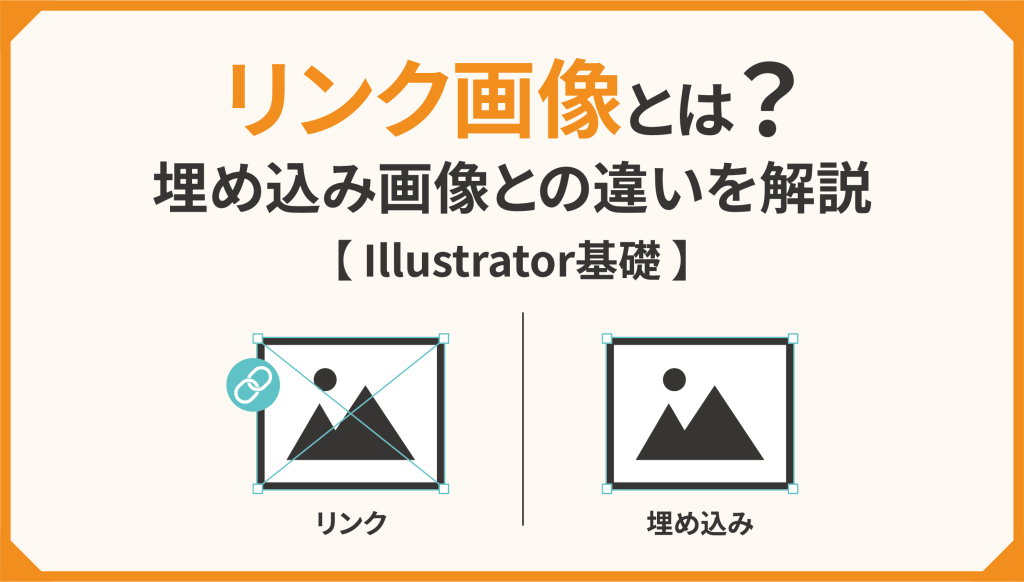
データを入稿した際に、「画像がリンクされていないので再入稿をお願いします」と言われたことはありませんか? 「そもそも“リンク”ってどういう意味?」と疑問に思った方もいるかもしれません。Illustratorで画像を配置する際には、「リンク」と「埋め込み」という2つの方法があります。
このコラムでは、リンク画像を中心に、それぞれの特徴やメリット・デメリットを比較しながら、どちらの方法が適しているのかを解説します。あわせて、配置方法や注意点、入稿時に便利な機能についてもご紹介します。
目次 ➖
リンク画像ってなに?
リンク画像の特徴
Illustratorで画像を使うときに、画像ファイルを直接埋め込まずに、外部から読み込んで表示する方法です。
つまり、Illustratorデータの中には画像そのものは含まれておらず、「画像をここに表示してね」と指示するだけで、実際の画像は別の場所に保存されている状態です。このようにIllustratorは画像をリンク(つなぐ)ことで表示します。

リンク画像のメリット・デメリット
メリット
・ファイルサイズを軽く保てる
Illustratorデータ自体の容量を抑えられます。そのため、保存や読み込み、編集がスムーズになります。
・修正や差し替えがしやすい
画像の明度など調整が必要な場合、Photoshopで元画像を修正することで、Illustrator側で自動的に反映されます。このように、毎回画像を再配置する手間が省けます。
デメリット
・リンク切れのリスクがある
元の画像ファイルを移動、削除、名称を変更すると、リンクが切れてしまう可能性があります。
・入稿時に画像ファイルの同梱が必要
Illustratorデータだけでなく、リンクされた画像ファイルも一緒に入稿する必要があります。
埋め込み画像との違い
埋め込み画像の特徴
Illustratorで画像を配置する方法には「リンク」以外に、もう1つ「埋め込み」という方法があります。
これは、画像ファイルをIllustratorデータの中に直接取り込む方法で、画像はデータ内に保存され、デザインと画像が一体となっている状態です。

埋め込み画像のメリット・デメリット
メリット
・画像の添付漏れがない
入稿の際にIllustratorデータひとつで完結するので、画像ファイルを用意する必要がありません。
・リンク切れの心配がない
Illustratorデータ内に取り込まれているため、元画像のファイルを移動・削除しても影響を受けません。
デメリット
・ファイルサイズが重くなる
画像を埋め込む分、Illustratorデータの容量が大きくなります。
・画像の修正や差し替えに手間がかかる
一度埋め込んだ画像は、修正してもIllustrator側で自動的に反映されません。そのため、差し替える場合は、埋め込みを解除してから再配置する必要があります。
当社では、入稿時に「リンク画像」を推奨しております。
リンク画像と埋め込み画像の比較
| 項目 | リンク画像 | 埋め込み画像 |
| ファイル容量 | 軽い(画像を外部参照) | 重い(画像を含むため) |
| 修正のしやすさ | 元画像を編集すれば反映される | 手動で差し替えが必要 |
| 入稿の手間 | Illustratorデータ+画像ファイルが必要 | IllustratorデータだけでOK |
| リンク切れの心配 | あり(画像の移動や削除で発生) | なし |
| データ管理 | 画像ファイルの管理が必要 | Illustrator内に画像が含まれる |
| 再利用のしやすさ | 高い(画像を他データでも使いまわせる) | 低い(画像がファイルに埋め込まれているため) |
リンク切れとは?原因と対策
リンク画像を使う際に注意したいのが「リンク切れ」です。
これは、Illustrator上で配置した画像ファイルが見つからず、表示されない状態のことを指します。この状態になると、画像が表示されなくなったり、印刷時にトラブルの原因となることがあります。
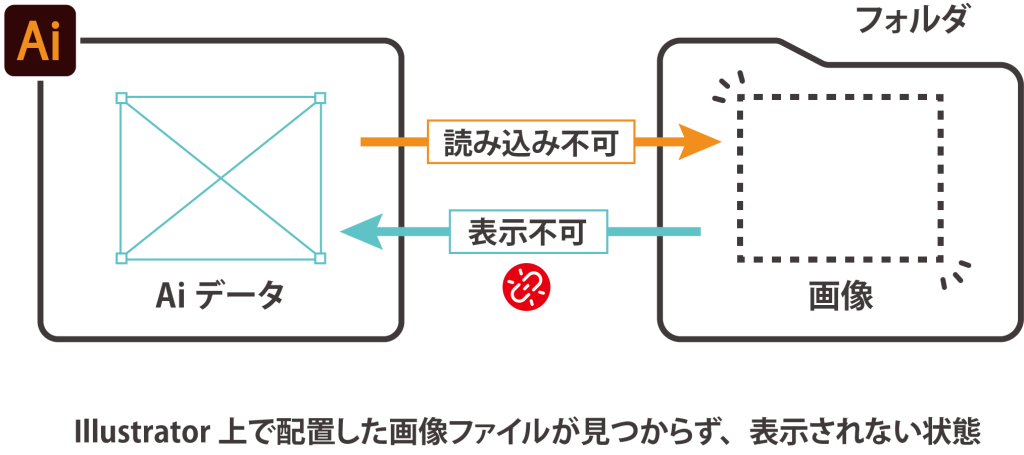
どうしてリンク切れが起こるの?
リンク切れの主な原因には、以下のようなものがあります。
・画像のファイル名を変更
・画像ファイルを別のフォルダに移動
・使用していた画像ファイルを削除
・入稿時に画像ファイルを添付し忘れた
つまり、Illustratorが画像の場所を認識できなくなったときにリンク切れが発生します。
リンク切れが発生すると以下のような警告が画面に表示されます。
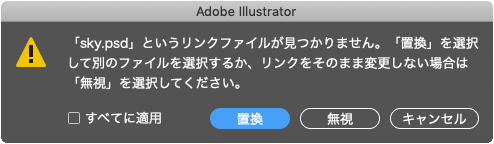
リンク切れの対策
・パッケージ機能を使って、関連ファイルを一括でまとめる [ 後述 ]
・Illustratorデータと画像ファイルを同じフォルダで管理する
・画像のファイル名の変更や移動を避ける
・Illustratorのリンクパネル[ウィンドウ]→[リンク]で事前に確認
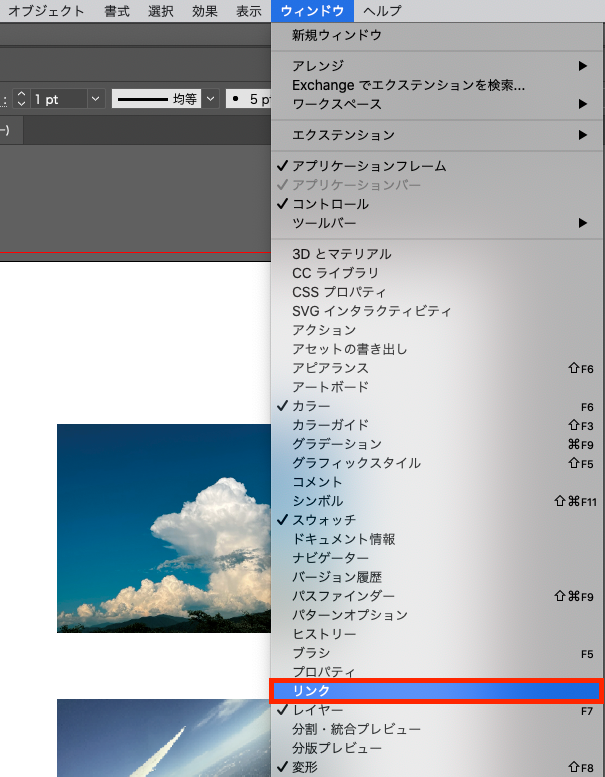
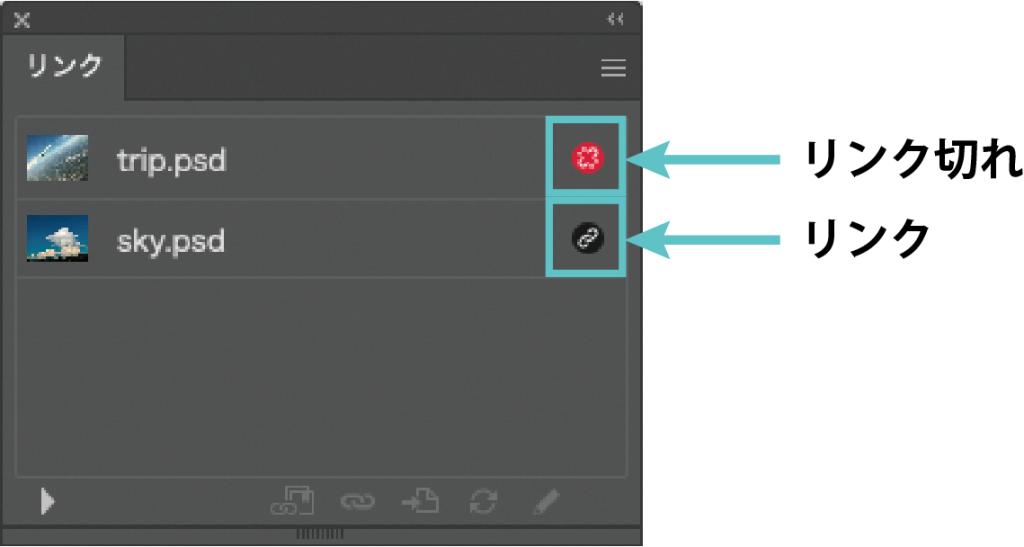
リンク切れの画像を再設定する方法
リンク画像再設定方法1
[置換]をクリックし、画像を選択して再配置しましょう。
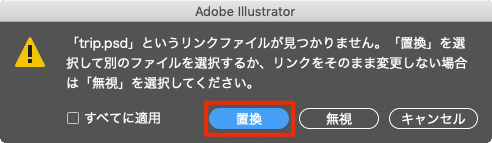
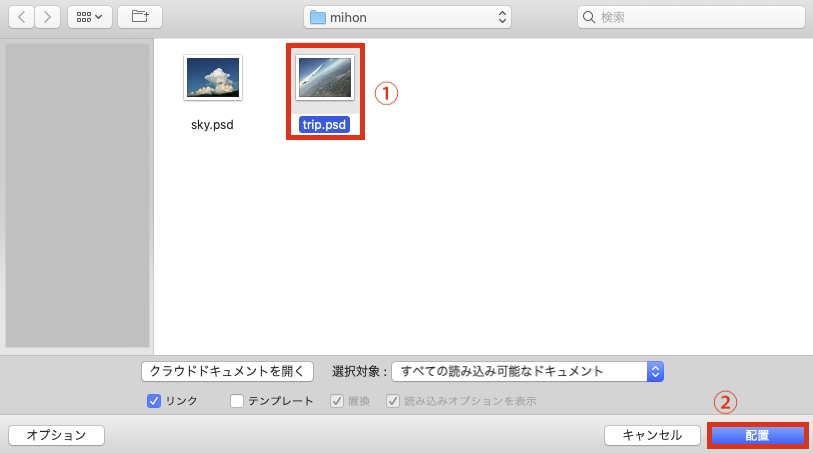
もし[無視]をクリックした場合は、以下の方法でも再設定ができます。
リンク画像再設定方法2
1. メニューバーの[ウィンドウ]→[リンク]からリンクパネルを表示させます。
2. 再設定する画像を選択し、リンクアイコン[🔗]をクリック、または右上の[≡(合同記号)]→[リンクの再設定]をクリックします。
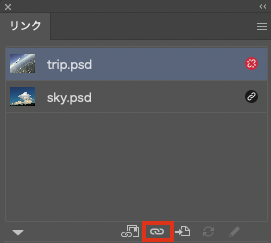
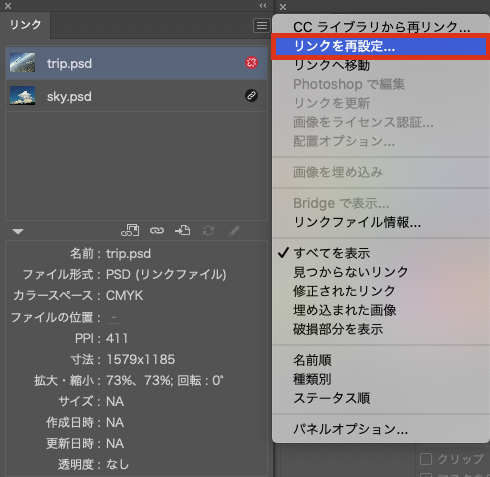
3. フォルダ内から再設定する画像を選択し、[配置]をクリックしてください。
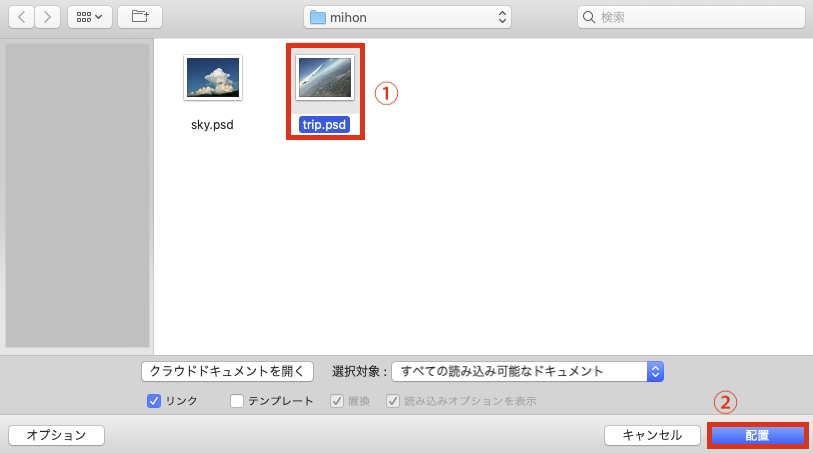
パッケージ機能の使い方
入稿時に画像を忘れないためには、パッケージ機能を活用すると安心です。
Illustratorの[ファイル]→[パッケージ]を使うことで、画像やデータなどを一括で1つのフォルダにまとめることができます。こうすることにより、リンク切れの心配がなくなります。
1. リンク切れがないことを確認します。
2. Illustratorの[ファイル]→[パッケージ]をクリックします。
【ショートカットキー】
・Mac → [Option] + [Shift] + [Command] + [P]
・Windows → [Alt] + [Shift] + [Ctrl] + [P]
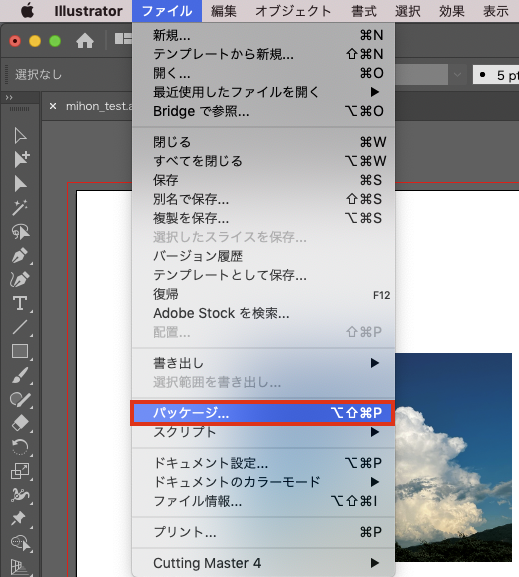
3. ダイアログが表示されるので、保存場所、フォルダ名を指定し、オプション内の必要項目にチェックを入れ[パッケージ]をクリックしてください。
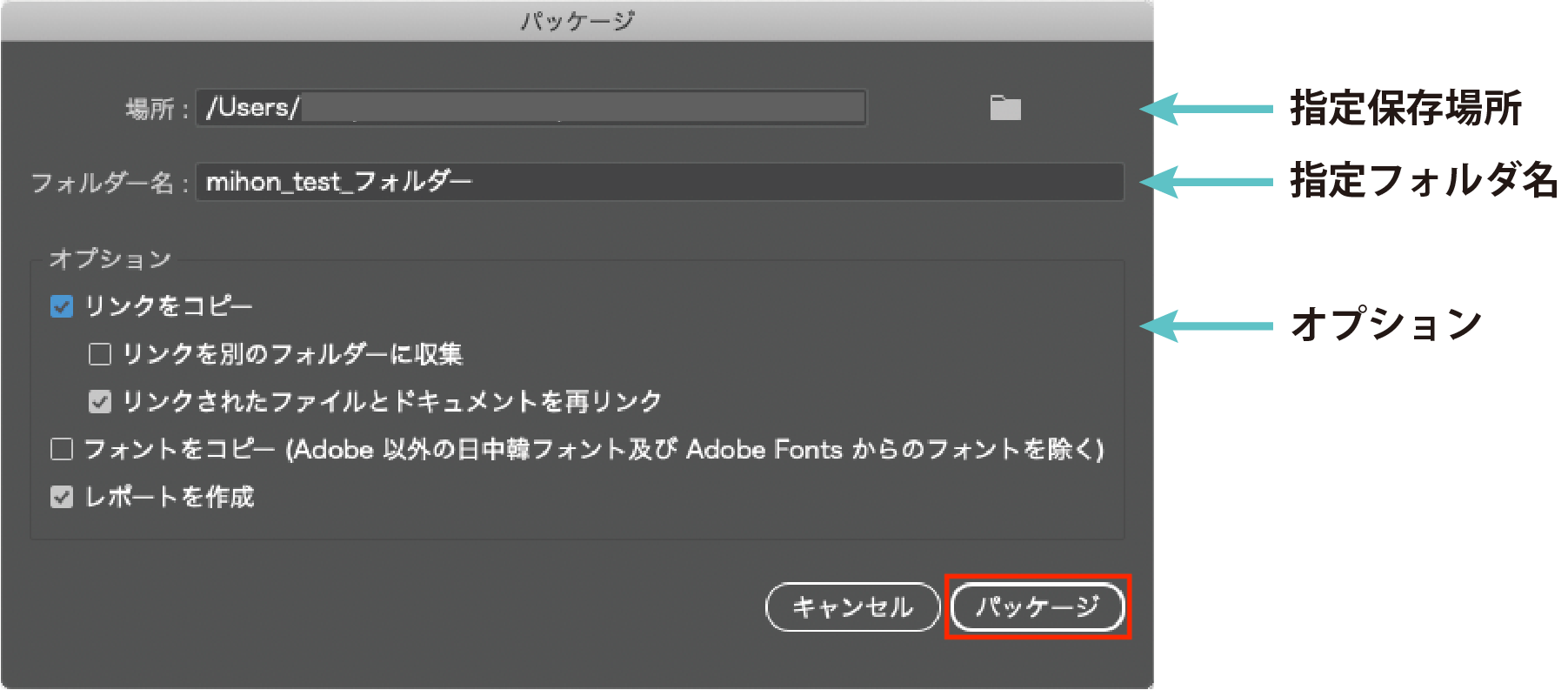
オプション機能説明
・リンクをコピー(必須)
Illustratorデータ内で使用されているリンク画像が指定したフォルダにコピーされます。必ずチェックしましょう。
・リンクを別のフォルダーに収集(任意)
「links」というフォルダが作成され、その中に画像を収集してくれます。チェックをしない場合は、Illustratorデータ(.aiファイル)と同じ階層に収集されます。
・リンクされたファイルとドキュメントを再リンク(必須)
パッケージでコピーした画像に自動的に再リンクされるため、リンク切れを未然に防ぐことができます。
・フォントをコピー(任意)
基本入稿の際、文字をアウトライン化するためチェックは不要です。もしチェックをすると、フォルダ内に「Fonts」というフォルダを作成され、その中にフォントデータが収集されます。
アウトライン化についての詳細はこちらから
・レポート作成(任意)
チェックをすると、リンク切れ一覧や画像のファイル名・解像度・サイズなどの情報がテキスト形式のレポートにまとめられ、指定したフォルダ内に「(元ファイル名)レポート.txt」として書き出されます。また、入稿前チェックや素材整理、共有資料として色々な情報が確認出来て便利です。
4. パッケージが正常に作成されましたというダイアログが表示されるので、[パッケージを表示]をクリックします。クリックをすると、保存されたフォルダを確認することができます。
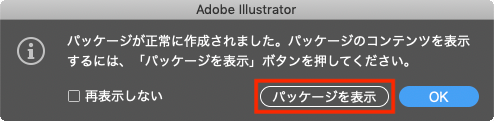
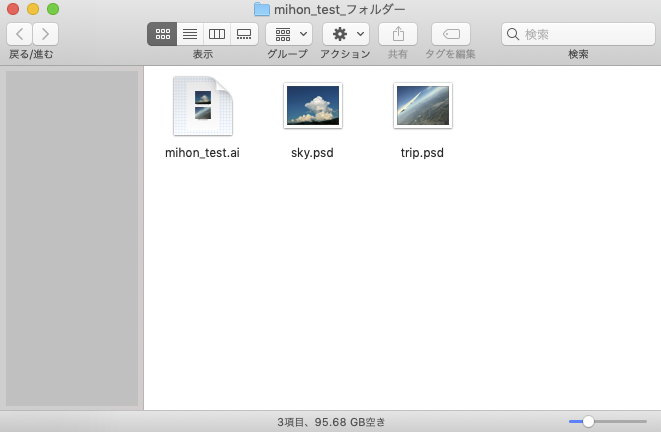
パッケージ機能の注意点
・パッケージは複製ファイル
元ファイルをそのままコピーしてフォルダにまとめる機能です。そのため、オリジナルファイルを更新しても、作成済みのパッケージには反映されません。必要であれば、パッケージ内の.aiファイルを直接修正するか、再度パッケージし直してください。
・保存しないと実行不可
Illustrator上でファイルを保存していない状態では、パッケージ機能自体が使用できません。保存が済んでいないと、警告が表示されます。
・リンク形式の画像のみ収集
埋め込み画像は含まれません。Illustrator上に配置されている 「リンク画像」のみがフォルダにコピーされます。また、アートボード外の隠れているリンク画像もすべて収集されるため、不要な画像が無いかを確認し、パッケージ化するようにしましょう。
まとめ
以上のことから、リンク画像はファイルサイズが軽く、編集や差し替えも簡単にできる方法です。リンク切れに気をつければ、データ制作や入稿時に万が一修正があった場合にも、トラブルを避け、スムーズなやりとりが可能になります。作業の効率化やトラブル防止のためにも、リンク画像の活用をおすすめします。
入稿についての詳細はこちらから















